【TortoiseSVN特别版下载】TortoiseSVN客户端 v1.13.1.28686 中文版
软件介绍
TortoiseSVN特别版是程序开发人员必须的管理软件,通过TortoiseSVN可以让用户更加便捷的管理程序的开发进度和程序测试,以此适合数人协同合作开发,在网站设计之时,用户更加需要用到TortoiseSVN,使得用户更加高效的进行工作。
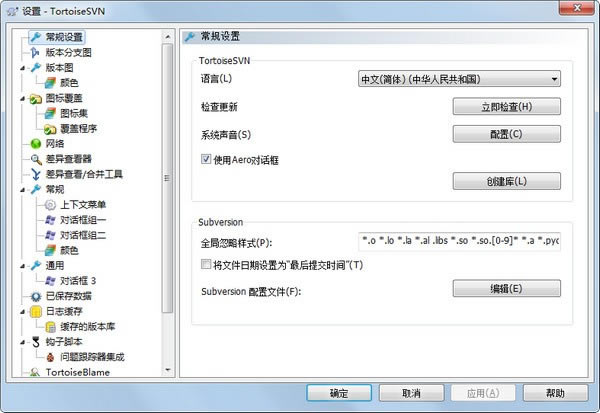
TortoiseSVN特别版软件特色
可选的网络层
Subversion 在版本库访问方面有一个抽象概念,利于人们去实现新的网络机制,Subversion 的“高级”服务器是 Apache 网络服务器的一个模块,使用 HTTP 的变种协议 WebDAV/DeltaV 通讯,这给了 Subversion 在稳定性和交互性方面很大的好处,可以直接使用服务器的特性,例如认证、授权、传输压缩和版本库浏览等等。也有一个轻型的,单独运行的 Subversion 服务器,这个服务器使用自己的协议,可以轻松的用 SSH 封装。
数据处理
Subversion 使用二进制文件差异算法展现文件的区别,对于文本(人类可读)和二进制(人类不可读)文件具备一致的操作方式,两种类型的文件都压缩存放在版本库中,差异在网络上双向传递。
高效的分支和标签
分支与标签的代价不与工程的大小成比例,Subversion 建立分支与标签时只是复制项目,使用了一种类似于硬链接的机制,因而这类操作通常只会花费很少并且相对固定的时间,以及很小的版本库空间。
维护能力
Subversion 没有历史负担,它由一系列良好的共享 C 库实现,具有定义良好的 API,这使 Subversion 非常容易维护,可以轻易的被其他语言和程序使用。
外壳集成
TortoiseSVN 与Windows 外壳(例如资源管理器)无缝集成,你可以保持在熟悉的工具上工作,不需要在每次使用版本控制功能时切换应用程序。
并且你不一定必须使用 Windows 资源管理器,TortoiseSVN 的右键菜单可以工作在其他文件管理器,以及文件/打开对话框等标准的 Windows 应用程序中。你必须牢记,TortoiseSVN 是有意作为 Windows 资源管理器的扩展开发,因此在其他程序可能集成的并不完整,例如重载图标可能不会显示。
重载图标
每个版本控制的文件和目录的状态使用小的重载图标表示,可以让你立刻看出工作副本的状态。简便访问Subversion 命令的简便访问所有的 Subversion 命令存在于资源管理器的右键菜单,TortoiseSVN 在那里添加子菜单。因为 TortoiseSVN 是一个 Subversion 客户端,我们也很愿意为你展示一些 Subversion 本身的特性:
目录版本控制
CVS 只能追踪单个文件的历史,但是 Subversion 实现了一个“虚拟”文件系统,可以追踪整个目录树的修改,文件和目录都是版本控制的,结果就是可以在客户端对文件和目录执行移动和复制命令。
原子提交
提交要么完全进入版本库,要么一点都没有,这允许开发者以一个逻辑块提交修改。版本控制的元数据每个文件和目录都有一组附加的“属性”,你可以发明和保存任意的键/值对,属性是版本控制的,就像文件内容。
TortoiseSVN特别版软件功能
1、软件支持可选的网络层。
2、软件支持一键处理数据。
3、软件支持高校的分支和标签。
4、软件为用户提供了良好的维护能力。
5、软件集成了外壳功能。
TortoiseSVN特别版使用教程
1、建立一个 runoob01 的工作目录
所谓的 runoob01 目录其实就是您平常用来存放工作档案的地方。通常我们会等到自己的工作做的一个段落的时候再进行备份。所以我们平常都是在 runoob01 目录下面工作,等到适当时机在 commit 到 repository 中。举例来说,我们想在 D 盘下面建立一个名为 runoob01 的目录。首先先把这个目录建立出来。
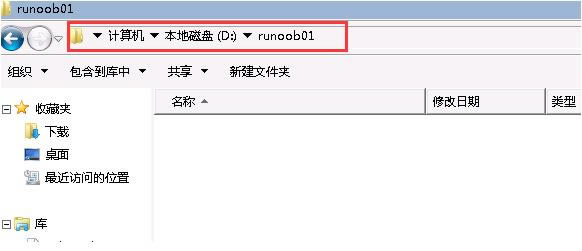
2、进入创建的目录,在空白处按下右键后(您可以在 MyWork 目录的 icon 上按,也可进入 MyWork 目录后,在空白的地方按),选择 SVN 检出
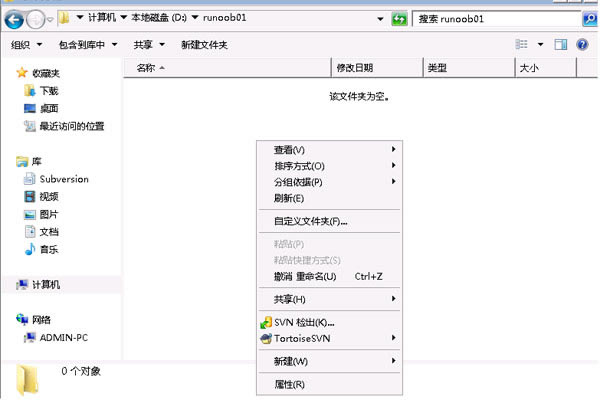
3、接着您可以看到如下的画面:
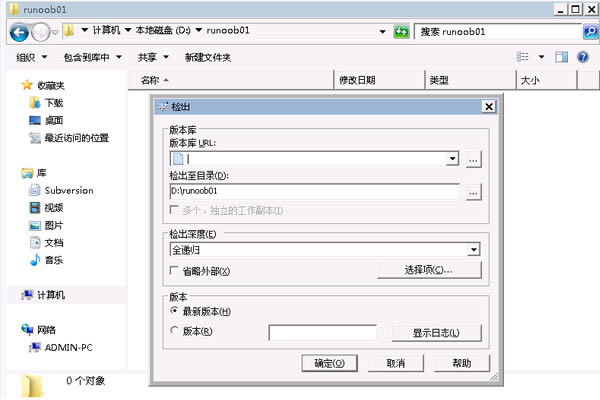
首先我们要填入的是 repository(版本库)的位置,对于 SVN 来说,repository 的位置都是 URL。版本库 URL 这里填入我们测试的版本仓库地址 svn://10.0.4.17/runoob01。
4、接着,稍微看一下 Checkout directory(检出至目录),这个字段应该要指向您的 runoob01 目录。
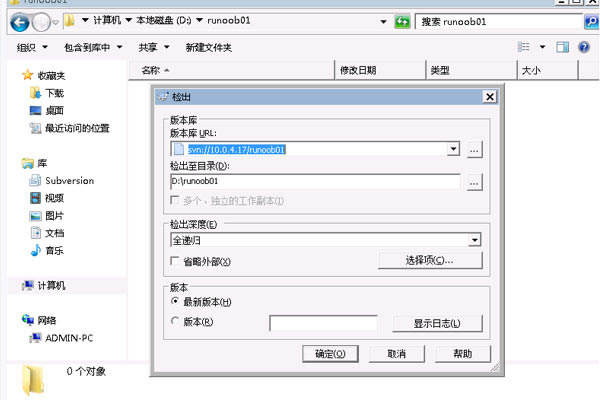
5、确认后,按下 OK 按钮,您应该可以看到如下的信息窗口。
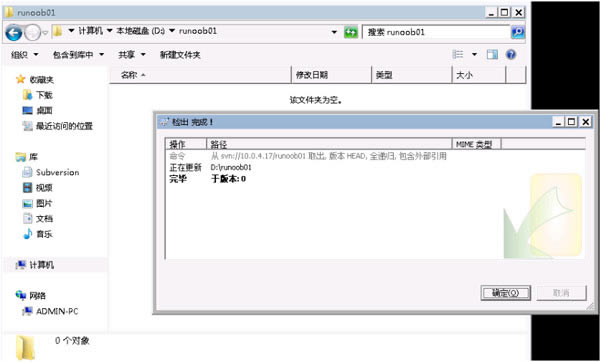
6、这样就表示动作完成。按下 OK 按钮后,再到您刚刚建立的目录下。您将会看到 MyWork 目录下面多了一个名为 .svn 的目录(这个目录是隐藏的,如果您的档案管理员没有设定可以看到隐藏目录,您将无法看到它) 。
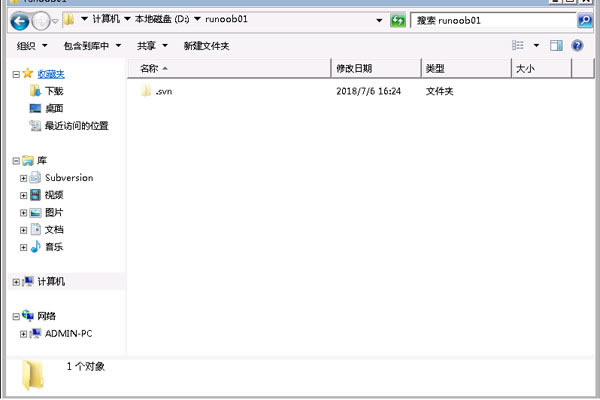
如果您要在一个已经存在的 SVN Server 上面 checkout 出上面的档案,您只需要给定正确的 SVN URL 以及要 checkout 目录的名称。就可以取得指定的档案及目录了。
2、tortoisesvn如何添加用户 ?
1、在电脑空白处点击鼠标右键,在弹出的选项中点击【TortoiseSVN】选项,在二级菜单中点击【设置】。
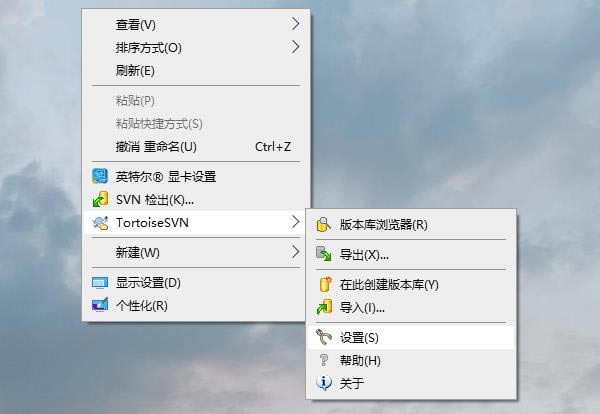
2、在打开的设置窗口中点击【已保存数据】选项。
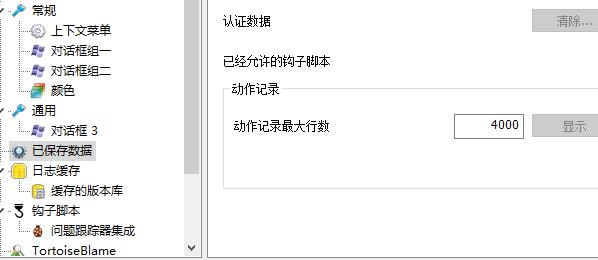
3、然后在右侧界面中找到红框标注出的选项,点击【清除】选项。
4、然后会打开一个窗口,选择您要切换的用户信息,并在前面打钩,打钩后点击【确定】就可以了。
5、重新登录TortoiseSVN软件,需要您输入用户名和密码,输入完成后点击【确定】就可以了。
TortoiseSVN特别版常见问题
1、无法复制/移动‘XXX.svn-base‘到’XXX.tmp‘:系统找不到指定文件。
这个错误信息通常在你更新工作拷贝时出现,可能的原因有两个:
版本库中有两个文件的名字只是大小写不同,这在Windows下是不允许签出的,因为Windows的文件系统是大小写不敏感的。很可能其中一个文件是误添加的,所以你要找出是哪一个,然后删除它,以确保不会把更改提交到错误的文件。
某个文件的文件名是非法的(对Windows来说非法),比如,“con”, “lpr”, “com”都是非法的,因为这些都是设备名。当然,含有“//*?:(北联网教程,专业提供视频软件下载)
……
【TortoiseSVN特别版下载】TortoiseSVN客户端 v1.13.1.28686 中文版 >>本地高速下载
>>本地下载